[RISOLTO] Il tuo computer è offline, accedi con lultima password Windows 10
![[RISOLTO] Il tuo computer è offline, accedi con lultima password Windows 10 [RISOLTO] Il tuo computer è offline, accedi con lultima password Windows 10](https://luckytemplates.com/resources1/images2/image-9241-0408150603104.jpg)
Se stai riscontrando l
Un grafico a torta è l'ideale per visualizzare le varie parti di un intero. Microsoft Excel offre uno strumento integrato per la creazione di grafici a torta che ti consente di aggiungere questo tipo di elementi visivi al foglio di calcolo in pochi clic.
Con diversi stili e opzioni di personalizzazione, non solo puoi creare un utile grafico a torta in Excel, ma allo stesso tempo attraente.
Come creare un grafico a torta in Excel
Sebbene alcune delle funzionalità per la personalizzazione di un grafico a torta differiscano leggermente, il processo per crearne uno è lo stesso in Excel su Windows, Mac e Web.
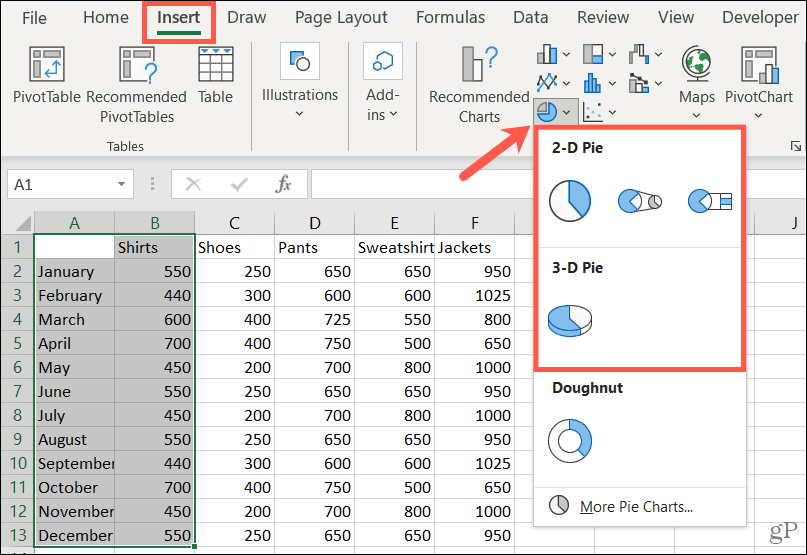
Vedrai quel grafico a torta apparire direttamente nel tuo foglio di calcolo, pronto per essere personalizzato!
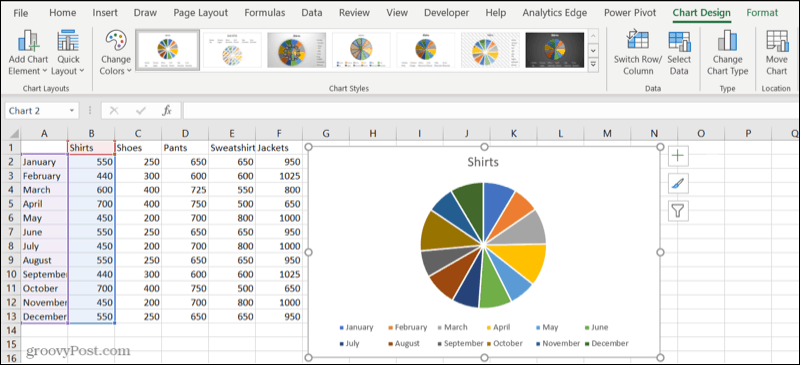
Personalizza un grafico a torta in Excel
Dopo aver inserito il grafico a torta, selezionalo per visualizzare la scheda Progettazione grafico. Questi strumenti ti danno tutto il necessario per personalizzare completamente il tuo grafico.
Puoi aggiungere un elemento del grafico come una legenda o etichette, regolare il layout, cambiare i colori, scegliere un nuovo stile, cambiare colonne e righe, aggiornare il set di dati, cambiare il tipo di grafico o spostare il grafico.

Excel su Windows offre una funzionalità aggiuntiva per la personalizzazione del grafico. Seleziona il grafico e vedrai apparire tre pulsanti sul lato destro per Elementi grafico, Stili grafico e Filtri grafico.
I primi due pulsanti corrispondono agli stessi pulsanti della barra multifunzione. Quindi puoi utilizzare gli elementi del grafico per aggiungere più elementi o scegliere le loro posizioni sul grafico.
Con Stili grafico, puoi scegliere tra varie combinazioni di colori e stili in un punto a portata di mano.
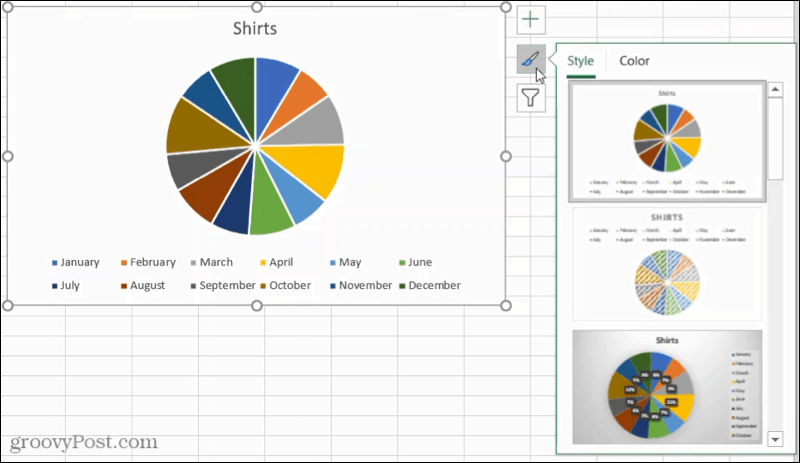
Se desideri selezionare parti diverse dei tuoi dati per il grafico, utilizza i filtri del grafico. Inoltre, puoi posizionare il cursore su una categoria per evidenziare quel pezzo di torta.
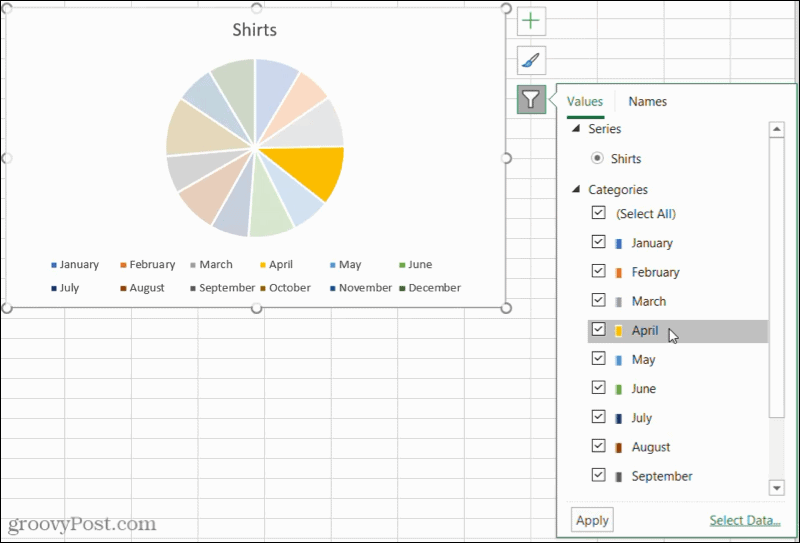
Ridimensiona e sposta un grafico
Se hai lavorato con altri tipi di grafici in Excel, sarai felice di sapere che è altrettanto facile ridimensionare o spostare un grafico a torta.
Per ridimensionare un grafico a torta, trascinalo verso l'interno o verso l'esterno da uno degli angoli o dei bordi.
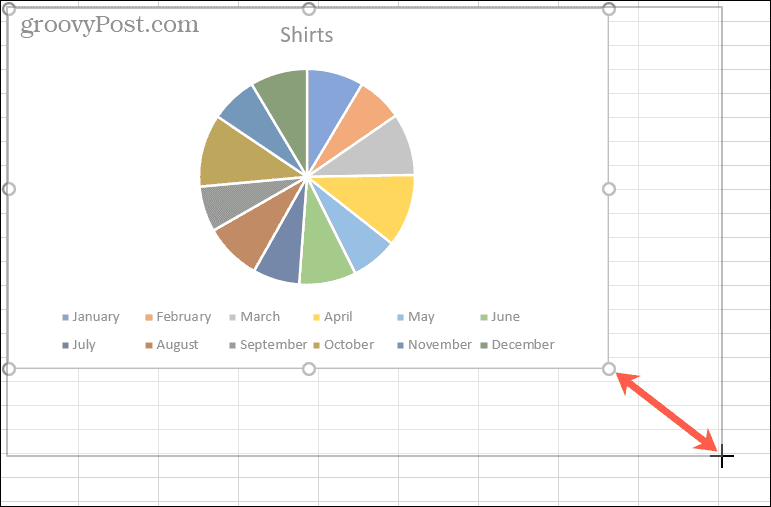
Per spostare un grafico a torta, selezionalo e usa la freccia a quattro lati per trascinarlo nella nuova posizione del foglio.
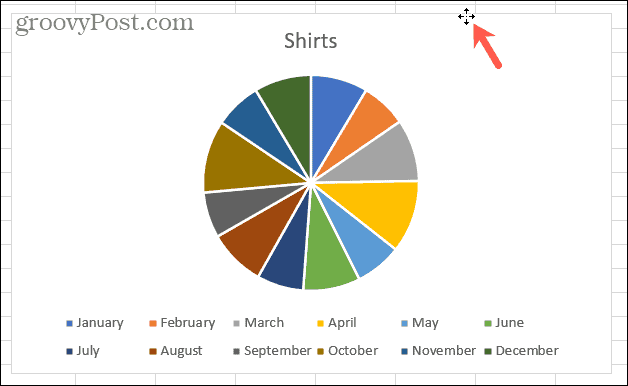
Personalizza il tuo grafico a torta e mostra i tuoi dati
I grafici a torta sono strumenti eccezionali per visualizzare i dati. Consentono al tuo pubblico di vedere i dati in modo piacevole, ordinato e a colpo d'occhio. Se hai una versione precedente, come Excel 2007 o Excel 2010, scopri come creare un grafico a torta in quelle versioni .
E per altri tipi di elementi visivi, dai un'occhiata a come creare un diagramma di Gantt in Excel o come creare un grafico a dispersione per presentare i tuoi dati .
Se stai riscontrando l
Vuoi spostare gli elementi in Presentazioni Google senza perdere la loro posizione relativa? Scopri come raggrupparli in pochi semplici passi.
Scopri come cancellare la cronologia delle connessioni desktop remoto in modo semplice e veloce seguendo i passaggi indicati.
Scopri come attivare o disattivare Caps Lock su Chromebook in modo semplice e veloce. Segui i nostri passaggi per personalizzare la tua esperienza di digitazione.
Scopri come regolare i rientri degli elenchi in Microsoft Word per migliorare la formattazione del tuo documento.
Stai riscontrando problemi con la connettività HDMI su Windows 11? Scopri come risolvere i problemi di HDMI con 11 semplici correzioni.
Scopri come risolvere Valheim continua a bloccarsi, bloccarsi, schermo nero e problemi di avvio. Segui queste soluzioni efficaci per giocare senza interruzioni.
Scopri come abilitare e personalizzare il lettore immersivo in Microsoft Word per una lettura più accurata, aiuto con la pronuncia delle parole e per ascoltare il documento letto ad alta voce.
Scopri come riprodurre i tuoi file musicali archiviati su Google Drive senza doverli scaricare. Utilizza Music Player per Google Drive per un
Scopri come risolvere l





![[RISOLTO] Valheim continua a bloccarsi, bloccarsi, schermo nero, non si avviano problemi [RISOLTO] Valheim continua a bloccarsi, bloccarsi, schermo nero, non si avviano problemi](https://luckytemplates.com/resources1/images2/image-5324-0408150843143.png)


![[RISOLTO] Errore imprevisto di Windows 10 Defender e Microsoft Defender Threat Service ha interrotto lerrore [RISOLTO] Errore imprevisto di Windows 10 Defender e Microsoft Defender Threat Service ha interrotto lerrore](https://luckytemplates.com/resources1/images2/image-1378-0408150533360.png)